TimeScreen:適用於第二顯示器與投影機的全螢幕時鐘
您是否正在尋找一種專用且優雅的時間顯示方式,以增強您的工作空間、簡報或直播? 如何有效率且有風格地在螢幕上顯示時鐘? TimeScreen 提供終極的 全螢幕時鐘 解決方案,將任何額外的顯示器轉變為生產力和美學的焦點。告別雜亂的桌面和難以閱讀的時鐘。為專業人士、創意人士和勤奮的學生量身打造,發現一種無縫、可自訂且注重隱私的掌握時間方式。準備好改變您的螢幕了嗎?立即體驗 TimeScreen。
在 TimeScreen,我們相信追蹤時間不應該是一種分心,而應是增強您專注力和專業性的工具。我們的 線上時間螢幕 工程設計兼具簡約與優雅,讓您能立即將任何瀏覽器視窗或整個螢幕變成一個美麗、始終精確的時鐘。TimeScreen 擁有豐富的 主題 風格以及注重隱私的本機儲存功能來存放所有設定,是任何需要可靠 外接顯示器上的桌面時鐘時間 之人的明智選擇。
設定您的第二顯示器全螢幕時鐘
擁有專用的 第二顯示器時鐘 可以顯著改善您的工作流程和專注力。無論您是在編寫程式碼、設計、寫作,還是僅管理任務,一個清晰、不顯眼的時鐘都能幫助您保持步調,而無需最小化視窗或查看手機。TimeScreen 使此設定變得異常簡單,為您提供一個美麗且持續可見的 線上時鐘。
為 TimeScreen 延伸顯示器或複製顯示器
在啟動 TimeScreen 之前,請考量您的第二顯示器是如何設定的。為了獲得最佳的 全螢幕時鐘 體驗,您通常會希望 延伸您的顯示器(Extend Display)而非複製它。
- 延伸顯示(Extend Display):此選項將您的第二顯示器視為額外的作業空間。您可以將 TimeScreen 瀏覽器視窗拖曳到此延伸顯示器上,然後啟用全螢幕模式,讓您的主要顯示器能保持獨立以處理其他任務。這對於需要更多螢幕空間的專業人士和學生來說是理想的選擇。
- 複製顯示(Duplicate Display):這會鏡像您的主要螢幕。雖然您可以在此使用 TimeScreen,但這意味著時鐘也會出現在您的主螢幕上,這可能不是您想要的。此模式更適合您希望觀眾能確切看到您螢幕上內容的簡報場合。
一旦您的顯示器設定完成,只需在您的第二顯示器上瀏覽至 TimeScreen.org 即可。
最大化您瀏覽器中 TimeScreen 的全螢幕模式
為了獲得最大的可見度和影響力,TimeScreen 的設計非常用心。若要充分利用您的 螢幕時鐘:
-
開啟 TimeScreen:啟動您偏好的網頁瀏覽器並前往網站。
-
移動至第二顯示器:如果您使用的是延伸顯示器,請將包含 TimeScreen 的瀏覽器視窗拖曳到您的第二顯示器上。
-
啟動全螢幕模式:尋找 TimeScreen 介面底部提供的全螢幕按鈕(通常是一個帶有四個向外箭頭的圖示)。點擊此按鈕即可讓時鐘填滿您的整個螢幕。或者,大多數瀏覽器支援 F11(Windows/Linux)或 Command + Shift + F(Mac)以即時啟用全螢幕模式。
-
自訂:使用直觀的設定來選擇您偏好的 時鐘主題,包括數位、翻頁時鐘、LED,甚至卡通風格。調整 12/24 小時模式、顯示/隱藏秒數,並啟用 黑暗模式 以減輕眼睛疲勞,尤其是在深夜工作時。
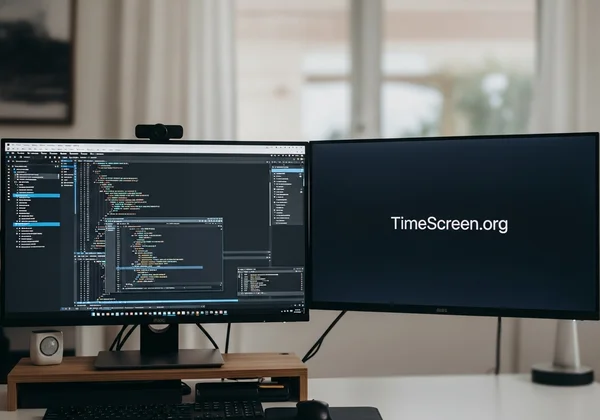
透過這個簡單的設定,您的 可自訂時鐘 仍將保持顯眼,讓您能更有效地管理時間。
TimeScreen 作為您首選的線上簡報時鐘
對於像 Linda 這樣的會議主持人與講師而言,一個可靠且高度可見的 線上簡報時鐘 是極為重要的。TimeScreen 提供專業且無干擾的時間顯示,讓您的會議和訓練課程順利進行,確保每個人都能了解時間限制。
優化大型投影螢幕的可見度
當在大型投影螢幕上顯示時,清晰度和對比度是關鍵。TimeScreen 的極簡設計和可自訂功能使其成為一個極佳的 大型螢幕時鐘:
-
高對比度主題:選擇具有強烈對比度的 主題,例如經典的數位或 LED,以確保遠距離的可讀性。黑暗模式時鐘 在較暗的簡報環境中也極為出色,可減少眩光並讓數字更為突出。
-
可調整大小:雖然時鐘會自動縮放以填滿螢幕,但請確保您的瀏覽器縮放比例為 100%(Ctrl+0 或 Cmd+0),以在非常大的顯示器上獲得最佳清晰度。TimeScreen 可確保您的 顯示時鐘 無論螢幕尺寸如何,都能保持清晰。
-
極簡設計:避免使用雜亂的背景或過多的元素。TimeScreen 提供一個簡潔的介面,不會分散您簡報內容的注意力。

一個大型清晰的時鐘有助於管理預期並讓討論按時進行。
在會議期間無縫控制您的時間顯示
在現場簡報期間,您需要一個能順暢運作的線上工具。TimeScreen 極易於管理:
- 快速存取設定:在全螢幕模式下,將滑鼠輕輕移至螢幕底部,即可顯示快速設定列。在此,您可以即時切換日期顯示、切換 12/24 小時格式或更改 主題。
- 不間斷顯示:一旦進入全螢幕模式,時間螢幕 會保持穩定,防止意外點擊或彈出視窗干擾。這讓您可以專注於您的內容和觀眾。
- 隱私至上:無需擔心敏感的會議資料。TimeScreen 將您所有的設定在本機瀏覽器中儲存,而非在我們的伺服器上,確保您的隱私和資料安全。這使其成為專業環境的高度信任解決方案。
對於可靠且優雅的 會議時間螢幕,立即探索。
使用自訂背景時鐘提升您的直播品質
像 Jenna 這樣的創意專業人士和直播主深知美學的重要性。整合一個 直播背景時鐘 可以為您的內容增添專業、風格化的觸感,讓您的觀眾以不顯眼的方式了解時間。
為您的直播選擇最佳美學時鐘主題
TimeScreen 提供多種 主題,以匹配您獨特的直播風格或桌面美學:
-
翻頁時鐘線上版:懷舊的 翻頁時鐘線上版 主題 因其復古魅力和清晰的大數字而極受歡迎,非常適合舒適的書房或復古遊戲直播。
-
數位與 LED:對於時尚、現代或科技 主題 的直播,數位或 LED 主題 能提供銳利、乾淨的外觀。
-
卡通:透過異想天開的卡通 主題 為您的休閒直播增添一絲趣味。
-
自訂:嘗試不同的 主題、12/24 小時設定和黑暗模式,以找到最適合您直播視覺風格的組合。像 TimeScreen 這樣的 可自訂時鐘 能帶來無限的創意。
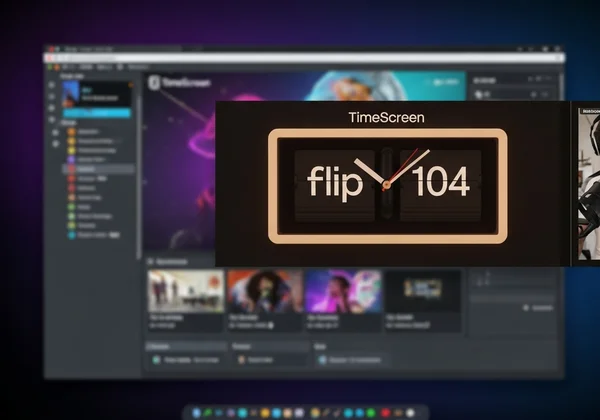
您的觀眾將會欣賞到您對細節的關注以及一個精心挑選的 TimeScreen 主題 所帶來的機能美感。
將 TimeScreen 與熱門直播軟體整合
無論您使用何種軟體,將 TimeScreen 添加到您的直播設定中都非常簡單:
- 專用瀏覽器來源:在單獨的瀏覽器視窗中開啟 TimeScreen。在您的第二顯示器上,將其設定為全螢幕。
- 新增為視窗/瀏覽器擷取:在 OBS Studio、Streamlabs OBS 或類似軟體中,新增一個「視窗擷取」或「瀏覽器來源」(如果支援特定瀏覽器類型),然後選擇 TimeScreen 視窗。
- 裁切與定位:您可以裁切來源以僅顯示時鐘,並將其策略性地放置在您的直播佈局中。這使其成為一個無縫的 直播背景時鐘。
- 無須下載:由於 TimeScreen 是線上時鐘,因此無需下載可能消耗寶貴系統資源或干擾遊戲效能的軟體,這與許多桌面時鐘應用程式不同。這能讓您的設定保持輕巧高效。
這是一種提供 即時時鐘 的有效方式,能與您的直播美學完美融合。
所有外接顯示器時間使用者的重要提示
無論您是將其作為 全螢幕學習時鐘 的學生、需要 簡報時鐘 的專業人士,還是想要 第二顯示器上的顯示時鐘 的直播主,以下幾個關鍵提示都能增強您的 TimeScreen 使用體驗。
務必儲存您的時鐘設定
這可能是所有 TimeScreen 使用者最重要的提示。在您調整了 主題、時間格式或任何其他設定後,您 必須 點擊 「儲存變更」 按鈕。這能確保您的偏好設定會在本機瀏覽器中儲存。下次您瀏覽 TimeScreen.org 時,您的個人化 時間螢幕 將會自動載入,與您離開時完全相同。若未儲存,當您關閉分頁或瀏覽器時,您的變更將會遺失。這種本機儲存方式強調了我們對您隱私的承諾,因為我們從未在我們的伺服器上儲存您的個人設定。
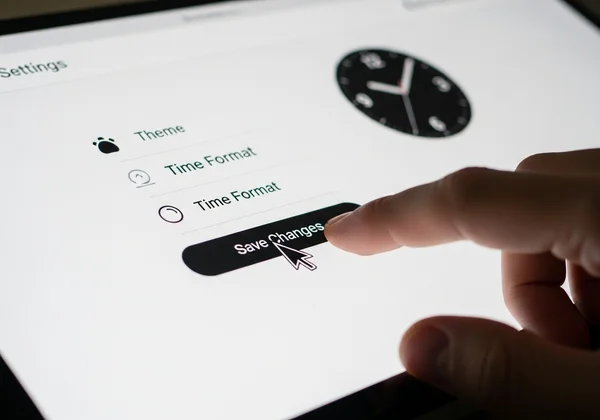
排除常見外接顯示器問題
雖然 TimeScreen 的設計旨在易於使用,但您偶爾可能會遇到與我們的工具無關的常見顯示問題。
- 「時鐘未全螢幕顯示」:請確保您的瀏覽器處於真正的全螢幕模式(通常是 F11 或 TimeScreen 介面上的全螢幕按鈕)。檢查您作業系統的顯示設定,確認您的顯示器已設定為其原生解析度。
- 「瀏覽器分頁列仍然顯示」:同樣地,請確認全螢幕模式。如果問題仍然存在,請嘗試在「私人」或「無痕」視窗中開啟 TimeScreen,這通常會預設移除某些瀏覽器 UI 元素。
- 「時間不準確」:TimeScreen 從您裝置的系統時鐘擷取時間。請確保您電腦的日期和時間設定正確,並與網際網路時間伺服器同步。
對於任何具體的 TimeScreen 相關問題,請記住我們的工具設計得非常直觀且直接。
使用專用時間螢幕轉變您的工作空間
時間是寶貴的資源,有效管理時間可以顯著提升您的生產力、專業度和專注力。TimeScreen 提供免費、簡單且時尚的解決方案,將任何螢幕變成一個強大的 線上時鐘 顯示。無論您是想增強工作空間、主持會議,還是提升直播品質,TimeScreen 都是為滿足您的各種需求而精心打造的。
準備好自訂您理想的時間顯示了嗎?立即拜訪,探索等待著您的優雅與簡約。
TimeScreen 外接顯示器使用常見問題
如何在我的第二顯示器上顯示時鐘?
請在網頁瀏覽器中開啟 TimeScreen,將瀏覽器視窗拖曳到您的第二顯示器上(如果已延伸顯示器),然後點擊 TimeScreen 介面上的全螢幕按鈕,或使用瀏覽器的全螢幕快捷鍵(例如 F11)。為了獲得 可自訂時鐘,請務必使用 TimeScreen 的設定。
我可以為我的電腦取得全螢幕時鐘嗎?
當然!TimeScreen 設計用於為任何配備網頁瀏覽器的電腦提供 全螢幕時鐘。只需前往網站,自訂您偏好的 主題(例如 翻頁時鐘線上版 或 黑暗模式時鐘),然後啟用全螢幕模式。這是一種擁有醒目時間顯示的免費且簡單的方法。
有沒有提供主題的免費線上時鐘?
是的,TimeScreen 完全免費提供 線上時鐘,並擁有各種美麗且實用的 時鐘主題。您可以從數位、翻頁、LED、卡通和類比風格中選擇,並自訂 12/24 小時模式和日期顯示等設定。透過拜訪,體驗豐富的選項並自訂您的 顯示時鐘。